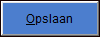- Klik – in het geopende dossier – op de menu INVOEREN en vervolgens op de optie AANKOPEN/CN OP AANKOPEN of VERKOPEN/CN OP VERKOPEN.
- Voer de gegevens m.b.t. de factuur (kop en boekingsregels) in zoals gewoonlijk.
- Alvorens op de knop te klikken om de factuur te bewaren, klik op om de boeking aan de sjablonen toe te voegen.
- Voer de eigenschappen in, te weten :
Code
Een unieke referentie voor elk sjabloon.Memo
Klik hiervoor eventueel op het icoon
Hier kan u een verklarend commentaar invoeren dat samen met het detail van de boeking getoond zal worden.Met aanpassing
Een sjabloon bevat de bedragen die in de factuur werden aangeduid. Wanneer u een sjabloon ophaalt tijdens het invoeren van een nieuwe factuur, zullen de bedragen van deze laatste niet altijd kloppen met de bedragen van het sjabloon. Indien deze optie is aangekruist, zal WinBooks voorstellen om het totaal bedrag van de factuur in te delen onder de verschillende boekingsregels op basis van de bij het sjabloon gebruikte indeling.Met analytische boekingen
Dit vakje is enkel beschikbaar wanneer de module Analytisch boekhouden actief is. Deze optie laat u toe om de analytische boekingen die bij de factuur horen eveneens te bewaren in het sjabloon.Omschrijving
Een veld van 45 karakters voor een duidelijkere omschrijving van de code.Rubriek
Standaard stelt WinBooks voor de boeking in de hoofdrubriekvan het overeenkomende soort boeking op te slaan : de rubriek "Aankopen" in geval van een aankoopfactuur of van een creditnota op aankopen.- Klik op het icoon om toegang te hebben tot de sjablonen en om een subrubriek te selecteren of aan te maken.
- Klik op om de boeking in de sjablonen op te slaan met de toegewezen eigenschappen.
- Klik op om de factuur op te slaan.
Bovenaan de pagina